Пользователям программном обеспечения интересно, что скрывается под определением Вебхука и для чего он предназначен в принципе. Discord Webhook – специально разработанная функция, после активации которой зарегистрированные клиенты получают сообщения об актуальных обновлениях данных по интересующему тематическому текстовому каналу в автоматическом режиме. Соблюдая четкую последовательность действий, и понимая особенности, можно при создании исключить вероятность допущения ошибок с вытекающими последствиями.
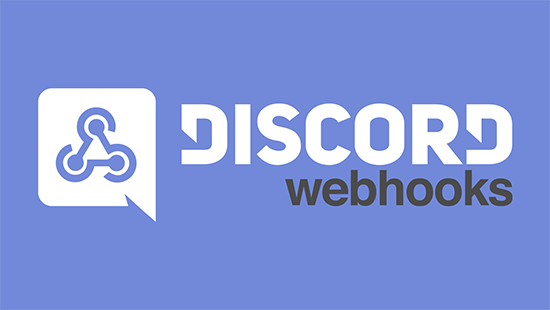
Что такое и зачем нужны Вебхуки в Дискорде
Discord Webhook – уникальная методика, предоставляющая возможность зарегистрированным пользователям программного обеспечения автоматически увеличить расширенный функционал, путем организации обратного вызова. Обратите внимание, последний тип актуален среди профессиональных разработчиков и клиентов, которые могут быть не связаны с приложением в целом.
Под определением Discord Webhook php подразумевается дополнительная функция, активация которой позволяет в автоматическом режиме получать соответствующие уведомления относительно обновления по тематическому сообществу. Умение грамотно управлять специально разработанной опцией, можно в реальном времени организовать непрерывное получение информации с различных виртуальных платформ. Обратите внимание, во время создания конечного тематического сервера Вебхук в программном обеспечении Дискорд, осуществляется генерирование уникального адреса. Полученную скопированную URL-ссылку, можно делиться ее с участниками и площадками.
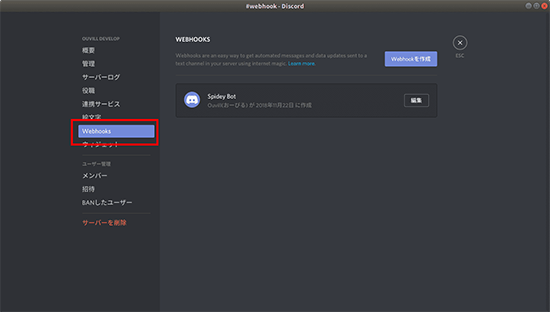
Подключение вебхуков и настройка
Использование специализированного программного обеспечения Дискорд Вебхук требует от пользователя качественного интернет-соединения с другой платформой. Однако необходимо обращать внимание на то, что далеко не все порталы способны обеспечить обмен информацией. Поэтому перед подключением функции, пользователям рекомендуется ознакомиться с сайтами, которые поддерживаются:
- CircleCI;
- GitHub;
- DataDog.
При этом следующие порталы не поддерживаются функцией Вебхука:
- Твич;
- Фейсбук;
- YouTube;
- Nelly The Hamster.
Представленные особенности позволяют исключить вероятность возникновения негативных последствий при использовании программного обеспечения с функцией Вебхука с целью обновления сервера. В ином случае последовательность подразумевает следующий алгоритм действий:
- Осуществляется запуск программного обеспечения Дискорд с последующей авторизацией в личном кабинете. При отсутствии учетной записи заполняется регистрационная анкета.
- В левой части панели управления пользователь выбирает из представленного списка определенный тематический сервер путем нажатия на правую кнопку мыши.
- На следующем этапе выполняется переход в раздел внесения настроек.
- Во вновь открывшейся форме требуется перейти в подкатегорию Вебхуки.
- Далее указывается уникальное имя серверу.
- После этого активируется клавиша создания вебхука.
- На следующем этапе осуществляется загрузка интересующего изображения.
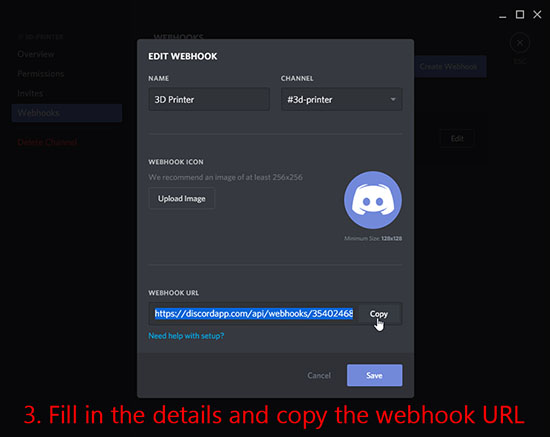
Обратите внимание, рекомендуется пользоваться стандартным размером 256х256.
Нажимается клавиша сохранения полученных результатов.
После внесения правок, программное обеспечение в автоматическом режиме отображает созданный вебхук с уникальным наименованием, а также исчерпывающей информацией об интересующем сервере и датой разработки. При необходимости можно внести изменения путем нажатия на соответствующую клавишу в категорию настроек.
Официальный пример: интеграция Webhook GitHub
Обратите внимание, представленная выше последовательность действий позволяет в максимально сжатые сроки разработать Вебхук в программном обеспечении Дискорд и внести персональные настройки. Однако нужно помнить, что функция не работает в автономном режиме – обязательная настройка взаимодействия с другими виртуальными платформами. В случае правильной установки функциональных параметров, опция применима для моментальной отправки кода либо обновления текстового канала тематического сервера.
Последовательность действий не вызывает сложностей и подразумевает следующую инструкцию:
- Изначально требуется выполнить переход по адресу discordapp.com.
- После авторизации в личном кабинете осуществляется переход в настройки с последующим выбором функции создания.
- Нажатие правой клавишей мыши на интересующий сервер для вызова функции настроек.
- Ввод персонального уникального имени тематическому каналу, загрузка привлекательного изображения – при условии, что ранее пользователь не выполнят рассматриваемых действий.
- На следующем этапе осуществляется копирование уникального URL-адреса.
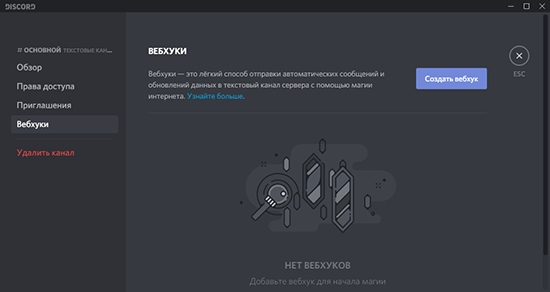
После этого требуется скопировать полученную ссылку на репозитарный портал, с которого планируется в дальнейшем получать соответствующие обновления на специализированный сервер программного обеспечения Дискорд.
Далее пользователь осуществляет нажатие на клавишу добавления рассматриваемой функции с обязательным вводом полученной ранее уникальной ссылки в специально отведенное поле.
На завершающем этапе пользователю рекомендуется проверить корректность указанной ссылки. Обратите внимание, это ключевой фактор, от которого напрямую зависит бесперебойное функционирование инструмента. Не стоит забывать прикреплять соответствующую надпись в конце github.
Дополнительно рекомендуется в специально разработанной категории Content Type активировать параметр application/json. После этого пользователь осуществляет выбор ивент-тригеров, которые в последующем используются во время обмена информацией в сообщениях.
Последний этап дополнительных настроек предусматривает нажатие клавишей мыши на Add Webhook, которая расположена под формой уведомления. Сохранение результатов для обеспечения бесперебойной работы функции.
Обратите внимание, после соблюдения представленной последовательности действий, любой тип обновления в репозитари, включая корректировки данных в режиме «редми», автоматически отображаются в тематическом текстовом канале программного обеспечения. В конечном итоге будет автоматически сформирована соответствующая ссылка функции discordapp.com/api/webhooks/698070180693278780/XG1VRZQ8cGnCEG9wNjbvpSk605AugbK3HQ9Hxk8aJ9bm1MCfsL6gFSqV3U-SZkdxY0a8/github.
Как писать от имени вебхука в Дискорд
Чтобы писать от имени вебхука, пользователям рекомендуется перейти в раздел внесения настроек и установить соответствующие параметры. Далее требуется сохранить новые параметры и перезагрузить программное обеспечение.






